WordPress에서 "413 요청 엔터티가 너무 큼" 오류를 수정하는 방법(7가지 쉬운 수정)
게시 됨: 2022-07-05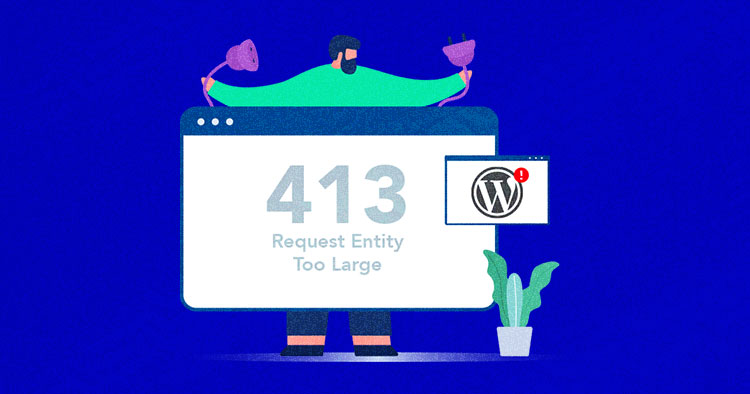
때때로 웹사이트에는 탐색하는 동안 사용자를 혼란스럽게 하는 성가신 오류가 표시됩니다. 다른 사이트를 탐색할 때 귀하의 사이트에 짜증이 난다면 상황은 매우 다릅니다. 다양한 유형의 웹사이트 오류가 발생하며 일부는 일반적인 오류이고 다른 일부는 WordPress에만 해당됩니다. 그러한 오류 중 하나는 413입니다.
오류 413은 클라이언트의 요청과 관련된 오류를 식별하는 HTTP 4xx 상태 코드 계열에 속합니다. 이 기사에서는 "413 요청 엔터티가 너무 큼" 오류가 무엇인지, 그리고 WordPress에서 이를 수정하는 방법을 알아봅니다.
- "오류 413 요청 엔터티가 너무 큼" 오류란 무엇입니까?
- "413 요청 엔터티가 너무 큼" 오류가 발생하는 이유는 무엇입니까?
- WordPress에서 "413 요청 엔터티가 너무 큼" 오류를 수정하는 방법
"오류 413 요청 엔터티가 너무 큼" 오류란 무엇입니까?
HTTP 오류 413은 서버가 요청을 관리할 수 없음을 나타냅니다. 이는 해당 요청이 파일이나 데이터 블록 또는 서버가 관리할 수 있는 최대 제한에 비해 너무 큰 파일 그룹과 관련되어 있기 때문입니다.
브라우저 창에는 일반적으로 "413 요청 엔터티가 너무 큼"이라는 메시지가 표시됩니다. 보안상의 이유로 웹마스터가 지정한 제한을 초과하여 브라우저를 통해 너무 큰 파일을 업로드하려고 하면 이 문제가 발생할 수 있습니다.
"413 요청 엔터티가 너무 큼" 오류가 발생하는 이유는 무엇입니까?
오류 413 요청 엔터티가 너무 큼은 웹 서버에 설정된 최대 업로드 제한을 초과하는 파일을 업로드하려고 할 때 발생합니다. 즉, 너무 큰 파일을 업로드하려고 하면 웹 서버는 사용자에게 “413 요청 엔터티가 너무 큼”을 알리는 오류 메시지를 반환합니다.
사용자에게 표시되는 메시지는 웹 서버 및 클라이언트에 따라 다를 수 있습니다. 다음은 이 오류 발생을 나타내는 가장 일반적인 메시지입니다.
- 오류 413
- HTTP 오류 413
- HTTP 코드: 413
- 엔터티가 너무 큼 요청
- 413. 그것은 오류입니다.
WordPress에서 "413 요청 엔터티가 너무 큼" 오류를 수정하는 방법
아시다시피 오류 413은 일반적으로 웹 서버에 대용량 파일을 업로드하고 호스팅 공급자가 파일 크기에 제한을 설정할 때 발생합니다.
WordPress를 관리할 때 웹마스터가 겪는 일반적인 문제 중 하나는 웹 서버가 미디어 라이브러리를 통한 파일 업로드를 허용하도록 허용하는 것입니다. 그러나 Nginx 기반 웹사이트가 대용량 파일 업로드를 허용하도록 구성되지 않은 경우 업로드 프로세스가 대부분 실패합니다.
파일 업로드 크기를 늘리고 WordPress에서 413 요청 엔터티가 너무 큼 오류를 수정하는 가장 쉬운 방법 중 일부를 보여 드리겠습니다.
- 파일 권한 재설정
- FTP를 통해 수동으로 파일 업로드
- 업로드 파일 크기 늘리기
- Functions.php 파일 수정
- .htaccess 파일 수정
- nginx.conf 파일 수정
- 호스팅 제공업체에 문의하세요
Cloudways를 사용하면 오류 수정이 더 쉬워집니다.
놀라운 속도로 번거로움 없는 경험을 제공하도록 구축된 클라우드 호스트로 WordPress 오류를 제거하세요.
1. 파일 권한 재설정
파일에 대한 제한된 액세스 및 업로드 권한으로 인해 이 오류가 발생할 수 있습니다. 따라서 WordPress 파일/폴더 권한을 확인하고 권장 권한을 설정한 후 해당 파일을 사이트에 업로드해 보는 것이 좋습니다.
FileZilla와 같은 FTP 클라이언트에서 권한을 설정할 수 있으며, 호스팅 공급자가 파일 권한 재설정 옵션을 제공하는 경우 거기에서 문제를 해결할 수 있습니다.
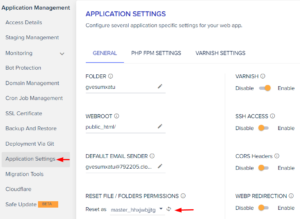
2. FTP를 통해 수동으로 파일 업로드
대용량 파일을 업로드하려면 FTP를 고려하는 것이 좋지만 FileZilla를 통해 파일을 업로드하는 경우 시간이 더 걸린다는 점에 유의하세요.
여기에서 웹 서버에 액세스하고 드래그 앤 드롭으로 파일을 업로드해야 합니다. 따라서 먼저 호스팅 제공업체가 웹 서버에 대한 서버 자격 증명이나 SFTP 액세스를 제공하는지 확인해야 합니다.
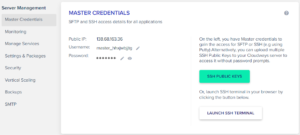
이제 웹 파일에 액세스하려면 FileZilla FTP 클라이언트가 필요하므로, 없는 경우 다운로드하십시오. 그런 다음 FileZilla를 열고 해당 필드를 채웁니다. 호스트, 사용자 이름, 비밀번호 및 포트. 아래 스크린샷에서 서버 IP, 사용자 이름, 비밀번호 및 22를 포트 번호로 붙여넣은 것을 볼 수 있습니다.
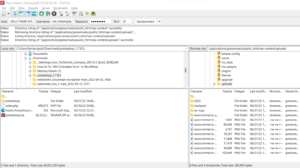
그런 다음 로컬 데스크톱(왼쪽)에서 웹 사이트에 업로드하려는 파일을 끌어 웹 서버 폴더에 놓습니다. 제 경우 웹서버 폴더 경로는 /applications/dbname/public_html/wp-content/uploads 입니다. 플러그인을 업로드하려는 경우 폴더 경로는 /applications/dbname/public_html/wp-content/plugins 입니다.
3. 업로드 파일 크기 늘리기
많은 우수한 WordPress 호스팅 제공업체는 플랫폼에서 사용자가 최대 업로드 크기 값, 최대 실행 시간, 게시물 최대 크기 등을 늘릴 수 있는 파일 크기 설정 기능을 제공합니다.
이제 호스팅 대시보드에서 업로드 파일 크기를 늘리는 방법을 살펴보겠습니다. Cloudways는 파일 업로드 설정을 늘릴 수 있는 애플리케이션 및 서버 설정을 제공합니다. 애플리케이션 관리 패널에서 ";" 주석을 제거해야 합니다. 세 가지 값에서 업로드 및 게시 최대 크기를 256M로 늘리고 실행 시간을 300으로 늘립니다.
php_admin_value[post_max_size] = 256M php_admin_value[upload_max_filesize] = 256M php_admin_value[max_execution_time] = 300
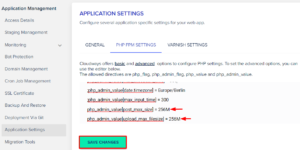
파일 크기 값이 업데이트되었는지 확인하려면 바탕화면에 info.php 파일을 생성하고 FileZilla를 통해 웹사이트 폴더에 업로드해야 합니다. 이제 Notebook과 같은 파일 편집기를 열고 다음 코드를 붙여넣은 후info.php 로 저장합니다.
<?php PHP정보(); ?>
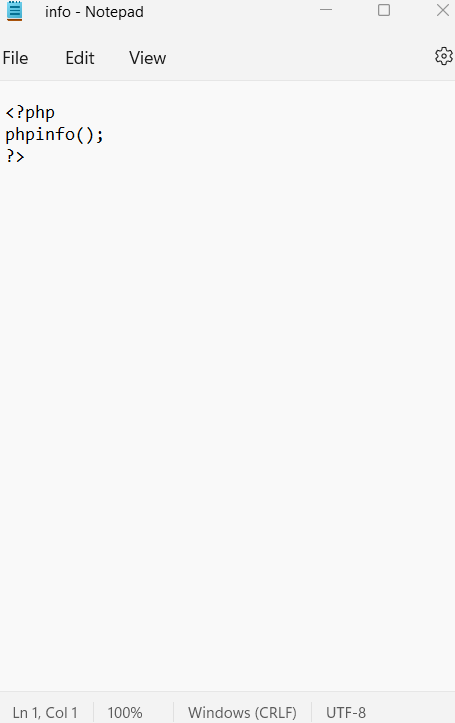

이제 사이트의 public_html 폴더에 업로드하세요.
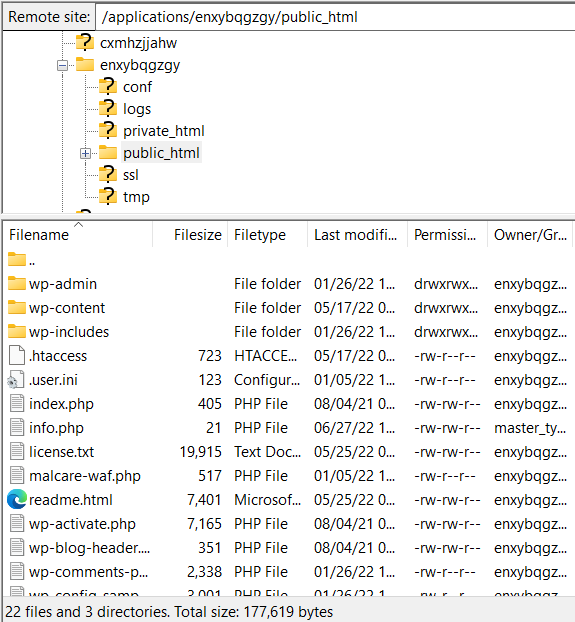
다음 단계에서는 브라우저를 열고 이 URL “www.yoursite.com/info.php”를 실행하세요. 제 경우에는 URL이 https://wordpress-675386-2363839.cloudwaysapps.com/info.php입니다. 업데이트한 PHP 관리 값을 검색하세요. 값이 변경되면 파일 크기가 성공적으로 늘어난 것입니다. 그런 다음 파일을 업로드하고 문제가 해결되었는지 확인하세요.
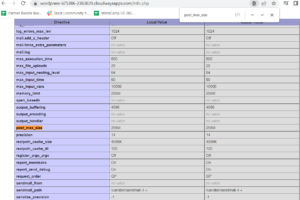
호스팅 제공업체가 파일 업로드 크기를 수정하는 기능을 제공하지 않는 경우 다음 방법으로 이동하세요.
4. Functions.php 파일 수정
테마의 function.php 파일을 편집하고 파일 업로드 크기를 늘릴 수 있습니다. 하지만 그 전에 데이터 복구를 위해 전체 WordPress 사이트의 백업을 생성해야 합니다. 백업은 문제가 발생한 경우 웹 파일을 복구하는 데 도움이 됩니다.
사이트 파일에 액세스하려면 FileZilla와 같은 FTP 클라이언트가 필요합니다. 따라서 FileZilla를 통해 서버를 연결하고 활성 테마 폴더로 이동하세요. wp-content 폴더에서 테마 파일을 찾을 수 있으며 제 경우 소스 경로는 " /applications/enxybqgzgy/public_html/wp-content/themes/tentynineteen "입니다. 다음으로, function.php를 찾아 보기/편집을 클릭하세요.
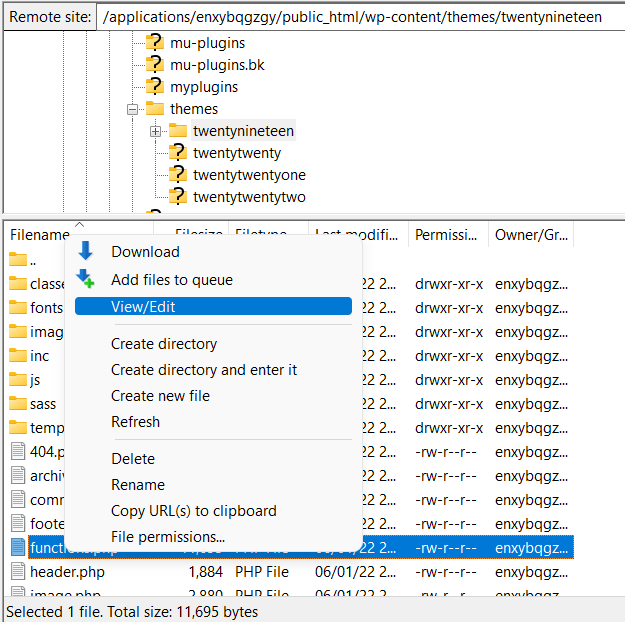
그런 다음, 다음 코드 줄을 파일에 붙여넣고 저장하세요. 이는 최대 업로드 크기를 메가바이트 단위로 정의합니다. 귀하의 요구 사항에 따라 숫자를 교체하십시오.
@ini_set( 'upload_max_size' , '256M' ); @ini_set( 'post_max_size', '256M'); @ini_set( 'max_execution_time', '300' );
그런 다음 브라우저 "www.yoursite.com/info.php"에서 info.php를 열고 값이 업데이트되었는지 확인한 다음 파일을 업로드해 보세요.
그래도 작동하지 않으면 다음 방법으로 이동하십시오.
5. .htaccess 파일 수정
웹사이트가 LAMP 스택(Apache 웹 서버 및 PHP 사용)에서 호스팅되는 경우 .htaccess 파일에서 최대 업로드 크기를 늘릴 수 있습니다.
이번에도 FileZilla와 같은 FTP 클라이언트에서 .htaccess 파일에 액세스하고 public_html 폴더로 이동해야 합니다. .htaccess 파일을 검색해 보세요. .htaccess 파일이 보이지 않으면 숨겨져 있을 가능성이 높습니다. 따라서 FileZilla 메뉴 > 서버로 이동하여숨김 파일 강제 표시를클릭합니다.
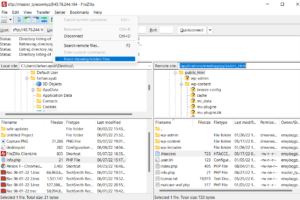
이제 코드 편집기나 메모장에서 .htaccess 파일을 보고 편집하고 다음 줄을 추가합니다.
php_value post_max_size 256M php_value 메모리 제한 256M php_value max_execution_time 300
사이트와 파일에 적합한 숫자와 크기를 선택하세요. 다음으로, 브라우저에서 info.php ““www.yoursite.com/infor.php””를 열어 이전 단계에서 했던 것처럼 업데이트된 크기를 확인하세요.
6. nginx.conf 파일 수정
위의 문제 해결 방법은 Apache 웹 서버에 대한 것이지만 웹 사이트를 LEMP(NGINX를 웹 서버 및 PHP로)에서 실행하는 경우/etc/nginx/에 있는 nginx.conf를 편집하고 다음을 추가해야 합니다. 다음 코드 줄을 파일에 추가합니다.
http {
client_max_body_size 100M;
}7. 호스팅 제공업체에 문의하세요
위의 방법을 모두 시도했지만 여전히 문제가 발생하는 경우 호스팅 지원팀에 문의하여 최대한 빨리 문제를 해결하도록 요청하는 것이 좋습니다. 몇몇 호스팅 제공업체는 고객을 돕기 위해 연중무휴 지원 채팅 및 티켓 지원을 제공합니다.
월 11달러부터 시작하는 안정적인 WordPress 호스팅
성능 향상이 보장된 클라우드 플랫폼에서 번거로움 없이 호스팅을 즐겨보세요.
413 요청 엔터티가 너무 큼 오류의 변형
'413 요청 엔터티가 너무 큼' 오류에는 다음을 포함하여 여러 가지 변형이 있습니다.
- 상태 코드 413
- 오류 413
- 엔터티가 너무 큼 413
- 413 요청 엔터티가 너무 큼
- HTTP 오류 413
- HTTP 오류 코드: 413
- 413 요청 엔티티가 너무 큼
- 413 페이로드가 너무 큼
요약
오류 413 요청 엔터티가 너무 큼은 클라이언트 요청의 크기와 관련이 있습니다. 이 문서에서 읽은 이 오류를 해결하는 방법에는 여러 가지가 있습니다. 가장 일반적인 방법은 파일 크기를 줄이거나 웹 서버 설정을 변경하여 업로드 파일 크기를 늘리는 것입니다. HTTP 413 오류를 해결하는 데 도움이 될 수 있는 다른 방법을 알고 있다면 아래 섹션에 의견을 남겨주세요.
자주 묻는 질문
Q. 오류 413 요청 엔터티가 너무 큼을 수정하려면 어떻게 해야 합니까?
A. HTTP 413 오류를 해결하는 가장 일반적인 방법은 미디어 파일의 최대 업로드 크기를 늘리는 것입니다. 다른 방법으로는 파일 권한 재설정, FTP 클라이언트를 사용하여 파일 업로드, 파일 수정(fuctions.php/.htaccess/nginx.config)이 있습니다.
Q. “HTTP 오류 413”은 무엇을 의미합니까?
A. 사용자에게 이 오류가 발생하는 경우 너무 큰 파일을 업로드했기 때문입니다. 웹마스터가 이 보고서를 받으면 사용자에게 파일 크기를 줄이고 다시 업로드해 보라고 요청할 수 있습니다.
Q. 413 요청 엔터티의 기본 크기가 너무 큽니까?
A. "413 요청 엔터티가 너무 큼" 오류를 발생시키는 기본 크기는 서버 구성에 따라 다릅니다. 일반적으로 지나치게 큰 페이로드의 제출을 방지하여 서버 안정성을 보장하도록 설정됩니다.
Q. "요청 엔터티가 너무 커서 페이지가 표시되지 않았습니다." 오류를 수정하려면 어떻게 해야 합니까?
A. '요청 엔터티가 너무 커서 페이지가 표시되지 않습니다' 문제를 해결하려면 서버의 구성 설정을 조정합니다. 더 큰 데이터 제출을 수용하려면 서버 또는 애플리케이션 설정에서 요청 엔터티에 허용되는 크기를 늘립니다.
